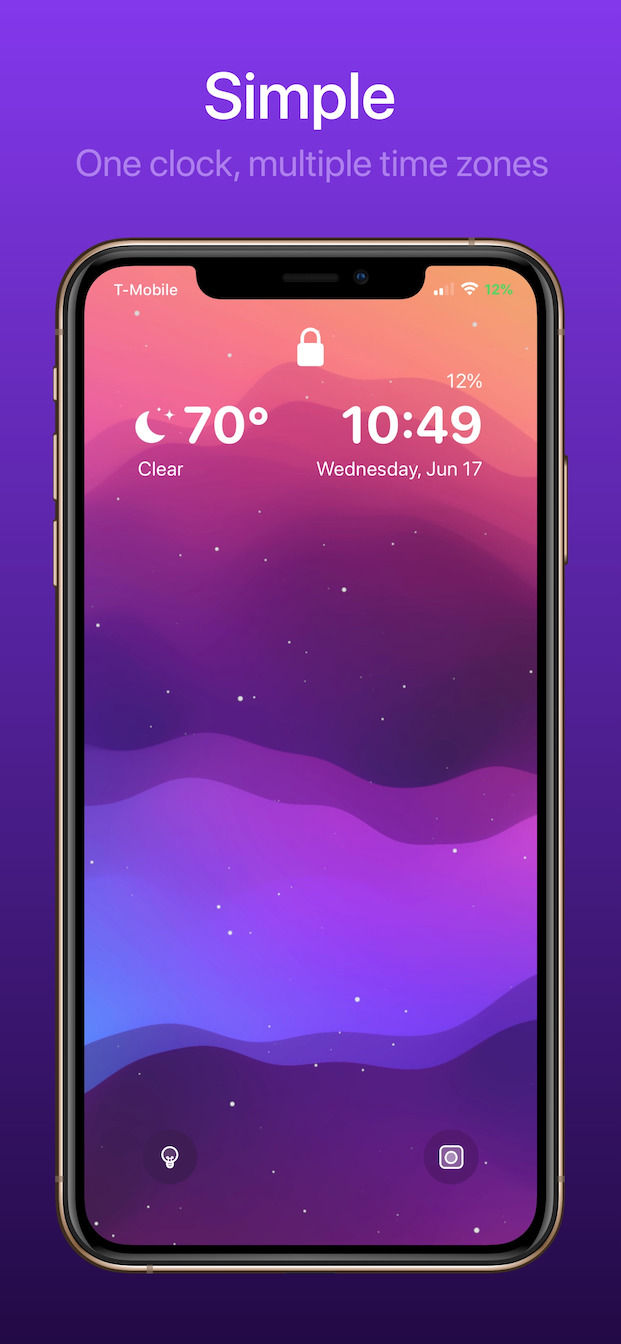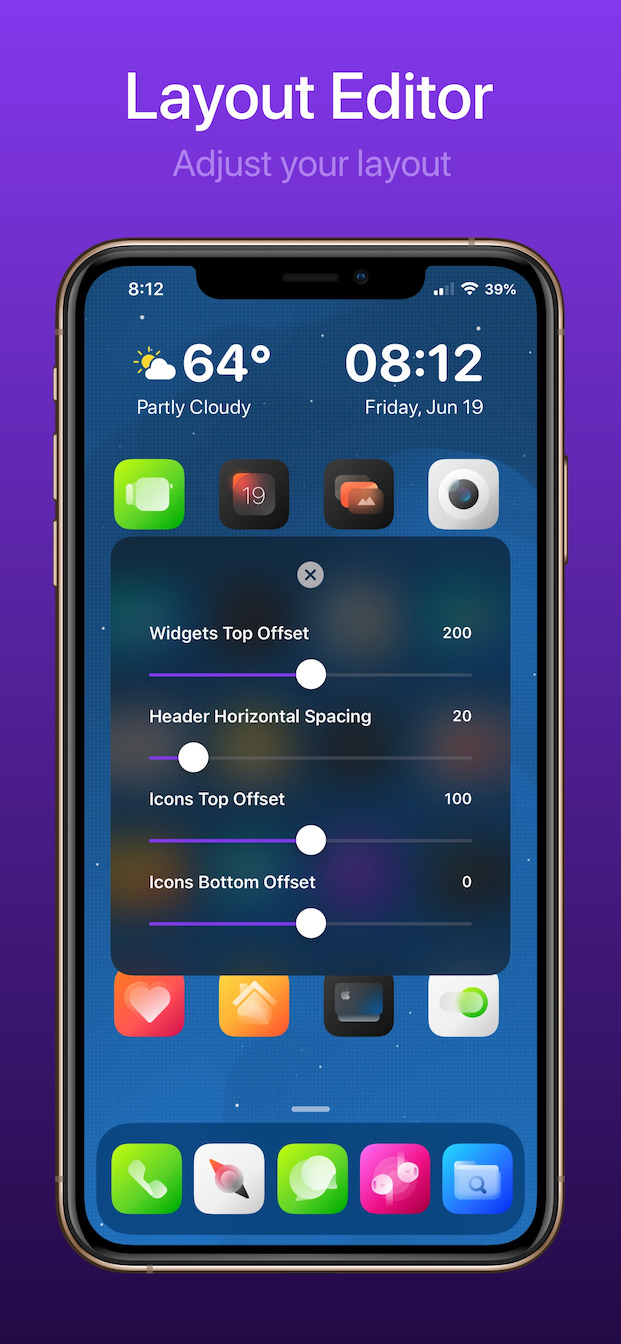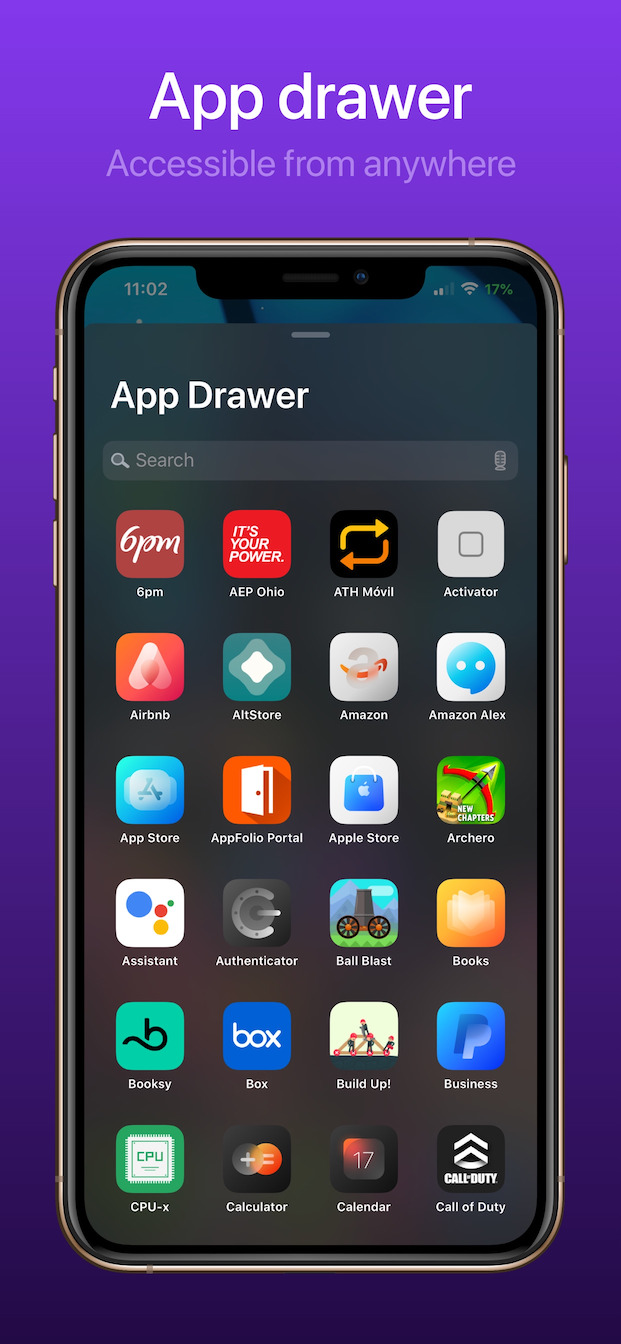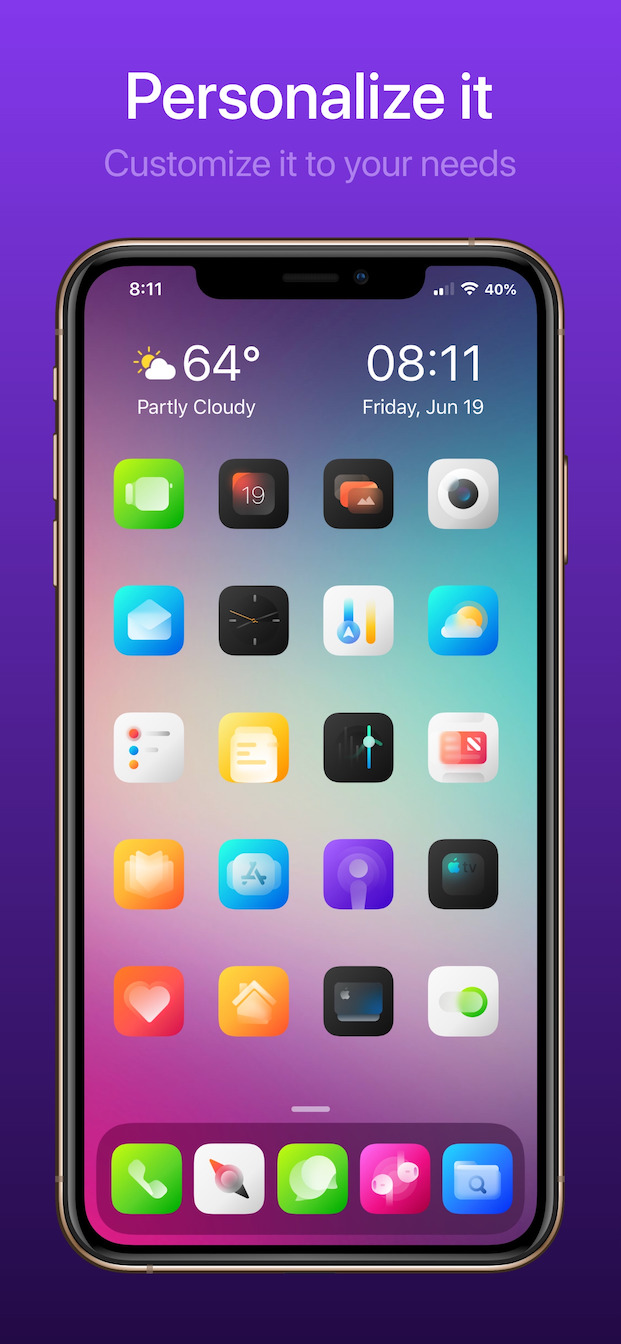탈옥은 최근 몇 달 동안 매우 인기를 얻었습니다. 거의 모든 사람이 iPhone 5s에서 탈옥을 했던 몇 년 전 가장 큰 붐이 일어났지만, 시간이 지나면서 오류가 수정되어 탈옥을 설치할 수 있게 되었습니다. 이 때문에 기기를 탈옥하는 것이 그리 쉽지는 않았습니다. 두 번째 붐은 불과 몇 달 전에 탈옥을 경험했습니다. 이때 수정 불가능한 다양한 하드웨어 버그(예: checkm8)가 발견되었습니다. 덕분에 이러한 장치는 영원히 탈옥될 수 있었습니다. 따라서 사용자는 다시 조정을 사용하기 시작했으며 총 수가 매일 증가하고 있습니다. 이 기사에서 iOS 경험을 더욱 즐겁게 만들어 줄 5가지 흥미로운 조정 방법을 함께 살펴보겠습니다. 물론 모든 조정은 iOS 13 내에서 지원됩니다.
그것은 수 관심을 가져라

햅틱 버튼
최신 아이폰과 안드로이드 기기를 손에 들고 진동 테스트를 해 보면, 안드로이드 기기의 진동보다 아이폰의 진동이 훨씬 더 쾌적하고 자연스럽다는 것을 알 수 있습니다. 이는 Apple이 개발한 Taptic Engine이라는 특수 진동 모터 때문입니다. 그러나 불행하게도 iPhone은 가끔씩만 진동을 사용합니다. 대부분은 수신 전화나 알림에만 사용됩니다. 어떤 면에서는 진동이 장치에서 수행하는 일부 작업을 은밀하게 경고할 수 있기 때문에 이것은 큰 수치입니다. 햅틱 버튼 조정을 다운로드하면 장치의 볼륨이 변경될 때 재생되도록 햅틱 반응을 설정할 수 있습니다. 볼륨을 높게 설정할수록 햅틱 반응이 더 강해질 수 있으며, 물론 일반적인 전원 설정도 있습니다. 또한 단순히 진동을 사용하여 iPhone의 오디오 출력이 얼마나 큰지 플러스 또는 마이너스인지 알아보고 싶다면 Haptic Buttons 조정이 정말 좋습니다. 물론 무료로 이용 가능합니다.
- Tweak Haptic Buttons는 저장소에서 다운로드할 수 있습니다. https://repo.packix.com/
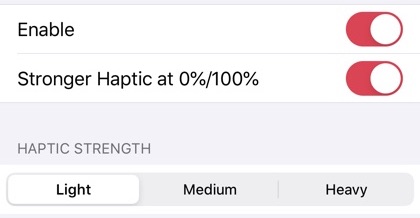
착색제
iOS 13이 출시되면서 마침내 iPhone(및 iPad)에 오랫동안 기다려온 다크 모드가 탑재되었습니다. 덕분에 최종적으로 애플리케이션과 시스템 내에서 사용되는 색상을 더 어둡게 할지, 더 밝게 할지 설정할 수 있습니다. 어쨌든 이것이 운영 체제에서 색상을 변경하는 유일한 방법입니다. 운영 체제의 색상(예: 배경, 상단 표시줄, 스위치 및 기타 모든 요소)을 변경하려면 탈옥 및 Colorizer를 함께 조정하세요. Tweak Colorizer는 자신의 선호도에 따라 시스템의 모양을 사용자 정의하려는 수많은 사용자가 사용합니다. Colorizer는 완전 무료로 제공됩니다.
- 저장소에서 Tweak Colorizer를 다운로드하세요. http://apt.thebigboss.org/repofiles/cydia/
그것은 수 관심을 가져라
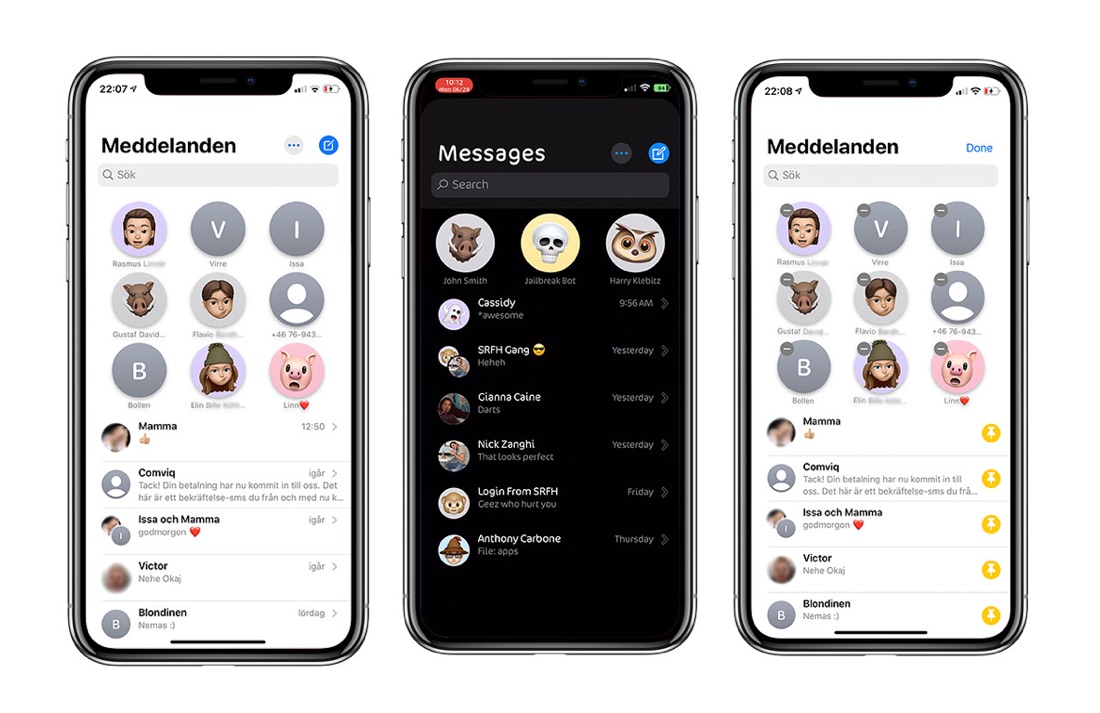
노노스퀘어
iOS 14의 일부로 우리는 마침내 최신 모델, 즉 더 큰 모델인 iPhone에서 멀티태스킹을 볼 수 있어야 했습니다. 그러나 애플리케이션 개요(App Drawer)와 함께 멀티태스킹은 iPad 및 iPadOS에만 국한되었습니다. 일반적으로 App Drawer는 최근에 아무런 관심을 받지 못했으며, 어쩐지 수년 동안 거의 동일하고 혁신이 없었습니다. 실행 중인 애플리케이션의 개요 모양을 변경하려면 NoNoSquare 조정을 사용할 수 있습니다. 이 조정은 앱 서랍에 있는 개별 앱의 둥근 모서리를 날카로운 모서리로 변경하는 것 외에는 아무 작업도 수행하지 않습니다. 이 조정은 정말 매우 간단하지만 일부 사용자에게는 큰 디자인 변경이 될 수 있습니다. 물론 이 조정은 무료로도 제공됩니다.
- Tweak NoNoSquare는 저장소에서 다운로드할 수 있습니다. http://apt.thebigboss.org/repofiles/cydia/
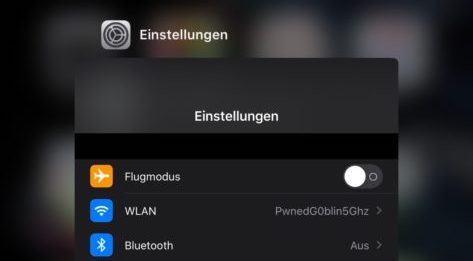
메뉴지원
iPhone에서 텍스트(또는 기타 콘텐츠)를 복사, 붙여넣기, 공유 또는 편집하려면 작업하려는 콘텐츠에 손가락을 대고 검은색 메뉴를 표시해야 합니다. 이 메뉴를 표시하면 다양한 작업을 수행할 수 있는 옵션이 나타납니다. 기본적으로 이 메뉴에는 복사, 붙여넣기, 공유 등과 같이 텍스트로 표현되는 작업이 표시됩니다. 그러나 이 텍스트 표현은 꽤 길기 때문에 필요한 것을 찾으려면 메뉴를 많이 스크롤해야 합니다. 그러나 MenuSupport 조정을 사용하면 이러한 문제를 해결할 수 있습니다. 설치하면 텍스트 대신 아이콘을 표시하도록 설정할 수 있어 메뉴 한쪽에 더 많은 작업을 표시할 수 있습니다. 또한 메뉴에 유용할 수 있는 다른 작업을 추가할 수도 있습니다. 간단히 말해서, MenuSupport를 사용하면 앞서 언급한 메뉴의 모양을 자신의 기본 설정에 따라 설정할 수 있습니다.
- Tweak MenuSupport는 저장소에서 다운로드할 수 있습니다. https://repo.packix.com/
그것은 수 관심을 가져라

독사 같은 사람
iOS 14의 출시와 함께 우리는 몇 가지 새롭고 훌륭한 기능을 확인했습니다. 가장 큰 변화 중 하나는 새로운 위젯입니다. 새로운 iOS에서는 완전히 새로운 모습을 갖게 되었으며, 마침내 홈 화면으로 이동할 수 있는 옵션도 생겼습니다. 우리는 몇 달 안에, 특히 14월과 14월 초에 iOS 2.99의 공식 출시를 보게 될 것입니다. 위젯 대기 시간을 단축하고 홈 화면에 다양한 위젯을 배치할 수 있는 옵션을 얻고 싶다면 Viper 조정이 마음에 들 것입니다. 완전히 직접 만들 수도 있는 새로 사용 가능한 위젯 외에도 iOS 69와 유사한 애플리케이션 라이브러리를 활성화할 수도 있습니다. 앱 서랍도 여기서 재설계되었으며 전체 위젯을 사용할 수도 있습니다. OLED 디스플레이의 잠재력 Viper는 잠긴 화면에 지속적으로 표시되는 특정 정보나 애플리케이션을 표시할 수 있습니다. 간단히 말해서, Viper 조정과 함께 iPhone의 사용자 인터페이스를 완전히 재설정할 수 있습니다. 가격은 단 XNUMX달러(약 XNUMX크라운)입니다. 요즘에는 조정 비용을 지불하는 데 특별한 것이 없으며 이 경우 투자할 가치가 있습니다.
- 저장소에서 Tweak Viper를 다운로드할 수 있습니다. https://repo.chariz.io/